Giống như Windows Update, bạn không thể tắt vĩnh viễn tính năng cập nhật ứng dụng tự động trong Microsoft Store nữa. Store đã loại bỏ nút bật/tắt liên tục và giờ chỉ cho phép bạn tạm dừng cập nhật trong 1–5 tuần. Mặc dù điều này tốt hơn cho bảo mật, nhưng nó lại gây khó chịu cho những người dùng muốn kiểm soát hoàn toàn. Nếu bạn muốn chặn các bản cập nhật ứng dụng tự động thì có thể thử một số thiết lập dưới đây.
Tắt lịch cập nhật của Microsoft Store
Bước 1:
Bạn nhập Task Scheduler vào thanh tìm kiếm trên máy tính. Tại giao diện mới bạn truy cập theo đường dẫn Task Scheduler Library > Microsoft > Windows > InstallService.
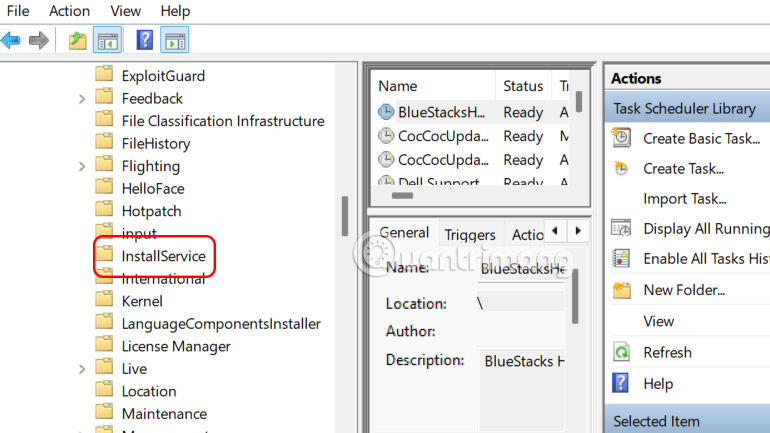
Bước 2:
Tắt cả hai mục ScanForUpdates và ScanForUpdatesAsUser bằng cách nhấp chuột phải vào chúng và chọn Disable.
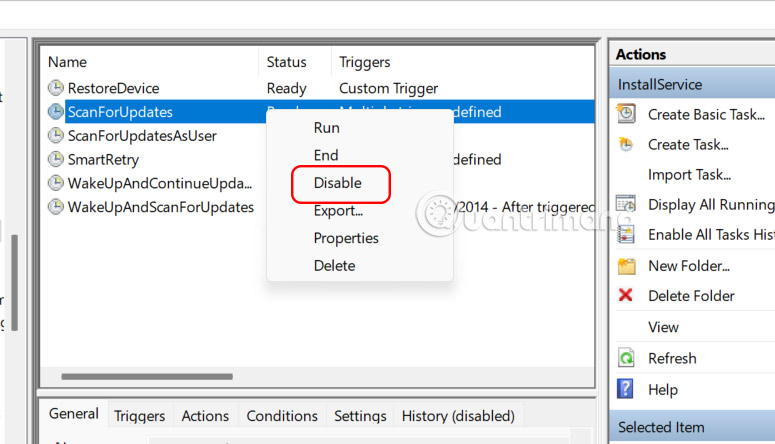
Tắt dịch vụ cài đặt Microsoft Store
Bạn nhập services trong thanh tìm kiếm trên máy tính. Chúng ta tìm tới dịch vụ Microsoft Store Install Service rồi nhấn chuột phải chọn Properties.
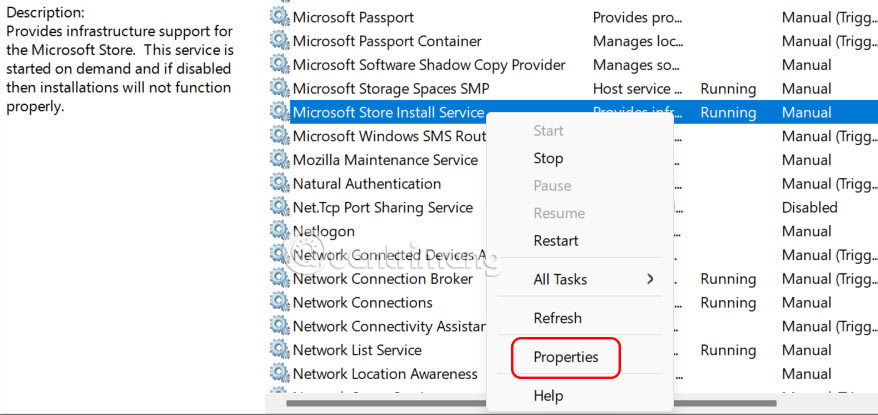
Nhấp vào nút Stop để dừng phiên hiện tại, sau đó chọn Disabled trong mục Startup type.
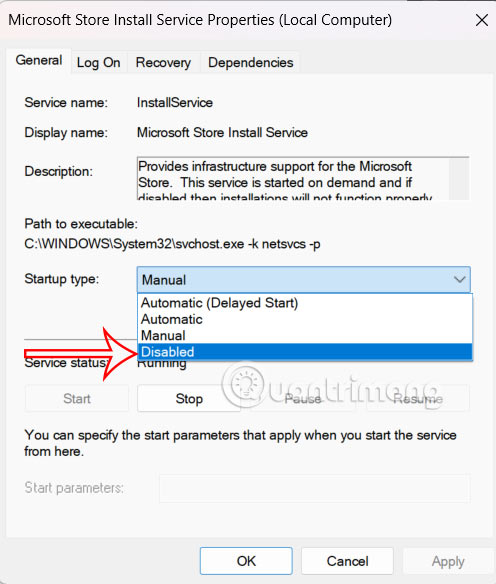
Sử dụng Policy Editor tắt cập nhật ứng dụng
Bạn mở Edit Group Policy trên máy tính, sau đó truy cập theo đường dẫn Computer Configuration → Administrative Templates → Windows Components → Store.
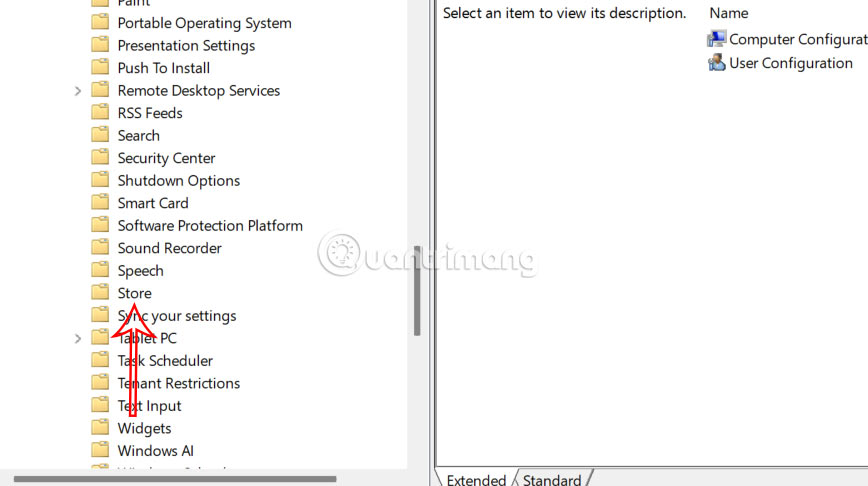
Trong bảng bên phải, bạn click đúp vào Turn Off Automatic Download and Install of updates như hình.
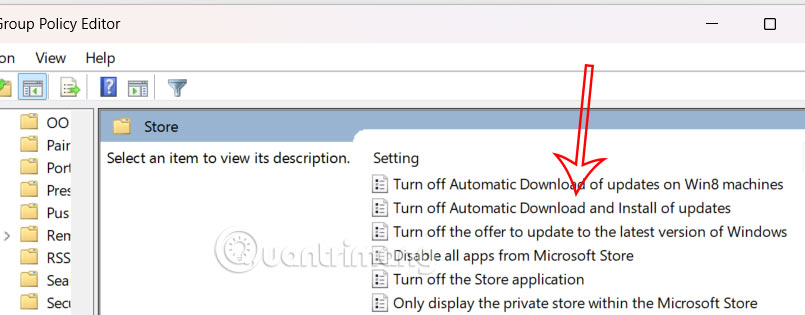
Cuối cùng bạn sẽ nhấn chọn vào Enabled để kích hoạt chế độ tự động tải và cập nhật ứng dụng trên Microsoft Store.
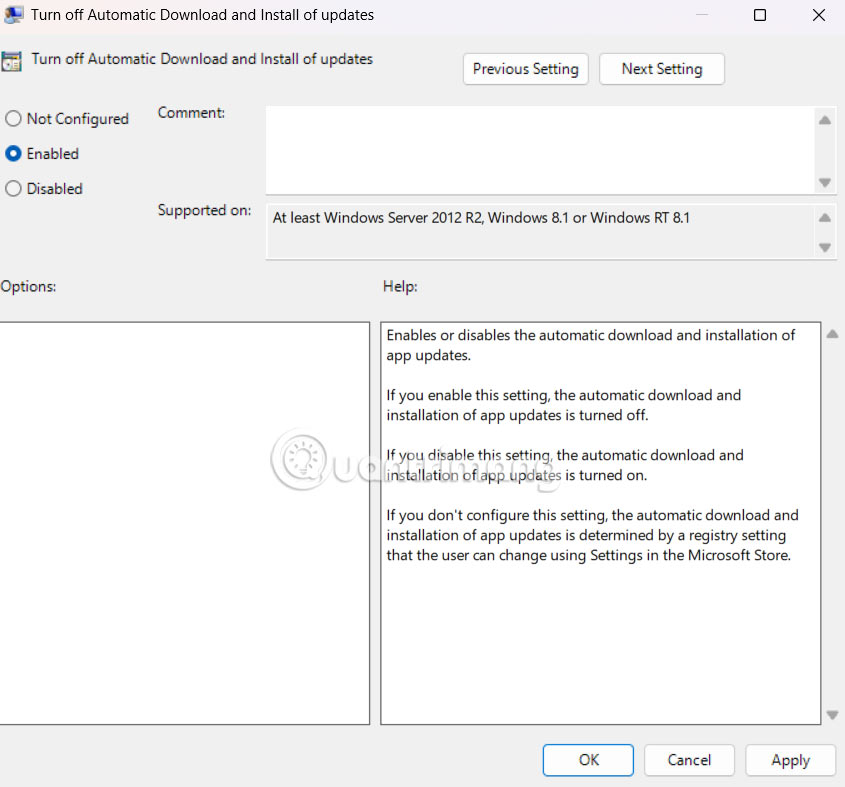
Sau khi bật, cài đặt cập nhật tự động trong Microsoft Store sẽ tắt và chuyển sang màu xám.
Nếu có ứng dụng nào bạn không muốn cập nhật, thì có thể tìm kiếm tên ứng dụng đó trực tiếp để xem nhà phát triển có cung cấp phiên bản tải xuống trực tiếp hay không.
 Công nghệ
Công nghệ  AI
AI  Windows
Windows  iPhone
iPhone  Android
Android  Học IT
Học IT  Download
Download  Tiện ích
Tiện ích  Khoa học
Khoa học  Game
Game  Làng CN
Làng CN  Ứng dụng
Ứng dụng 








 Windows 11
Windows 11  Windows 10
Windows 10  Windows 7
Windows 7  Windows 8
Windows 8  Cấu hình Router/Switch
Cấu hình Router/Switch 









 Linux
Linux  Đồng hồ thông minh
Đồng hồ thông minh  macOS
macOS  Chụp ảnh - Quay phim
Chụp ảnh - Quay phim  Thủ thuật SEO
Thủ thuật SEO  Phần cứng
Phần cứng  Kiến thức cơ bản
Kiến thức cơ bản  Lập trình
Lập trình  Dịch vụ công trực tuyến
Dịch vụ công trực tuyến  Dịch vụ nhà mạng
Dịch vụ nhà mạng  Quiz công nghệ
Quiz công nghệ  Microsoft Word 2016
Microsoft Word 2016  Microsoft Word 2013
Microsoft Word 2013  Microsoft Word 2007
Microsoft Word 2007  Microsoft Excel 2019
Microsoft Excel 2019  Microsoft Excel 2016
Microsoft Excel 2016  Microsoft PowerPoint 2019
Microsoft PowerPoint 2019  Google Sheets
Google Sheets  Học Photoshop
Học Photoshop  Lập trình Scratch
Lập trình Scratch  Bootstrap
Bootstrap  Năng suất
Năng suất  Game - Trò chơi
Game - Trò chơi  Hệ thống
Hệ thống  Thiết kế & Đồ họa
Thiết kế & Đồ họa  Internet
Internet  Bảo mật, Antivirus
Bảo mật, Antivirus  Doanh nghiệp
Doanh nghiệp  Ảnh & Video
Ảnh & Video  Giải trí & Âm nhạc
Giải trí & Âm nhạc  Mạng xã hội
Mạng xã hội  Lập trình
Lập trình  Giáo dục - Học tập
Giáo dục - Học tập  Lối sống
Lối sống  Tài chính & Mua sắm
Tài chính & Mua sắm  AI Trí tuệ nhân tạo
AI Trí tuệ nhân tạo  ChatGPT
ChatGPT  Gemini
Gemini  Điện máy
Điện máy  Tivi
Tivi  Tủ lạnh
Tủ lạnh  Điều hòa
Điều hòa  Máy giặt
Máy giặt  Cuộc sống
Cuộc sống  TOP
TOP  Kỹ năng
Kỹ năng  Món ngon mỗi ngày
Món ngon mỗi ngày  Nuôi dạy con
Nuôi dạy con  Mẹo vặt
Mẹo vặt  Phim ảnh, Truyện
Phim ảnh, Truyện  Làm đẹp
Làm đẹp  DIY - Handmade
DIY - Handmade  Du lịch
Du lịch  Quà tặng
Quà tặng  Giải trí
Giải trí  Là gì?
Là gì?  Nhà đẹp
Nhà đẹp  Giáng sinh - Noel
Giáng sinh - Noel  Hướng dẫn
Hướng dẫn  Ô tô, Xe máy
Ô tô, Xe máy  Tấn công mạng
Tấn công mạng  Chuyện công nghệ
Chuyện công nghệ  Công nghệ mới
Công nghệ mới  Trí tuệ Thiên tài
Trí tuệ Thiên tài